No se puede instalar el controlador HWiNFO en Windows 11
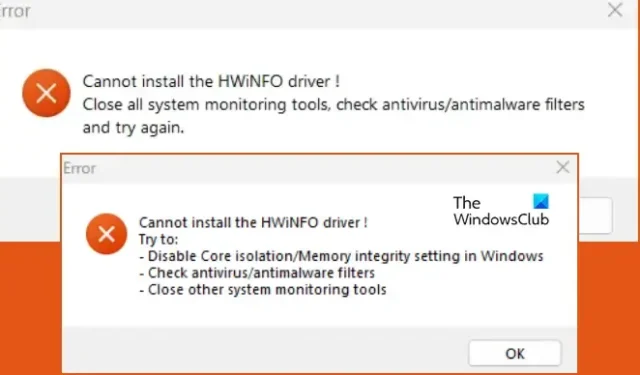
Muchos usuarios de Windows informaron que el controlador HWiNFO no se instala ni funciona en sus computadoras. Según el mensaje de error, Windows no puede instalar el controlador en cuestión. Sin embargo, los usuarios en realidad no intentaban instalar el controlador; en cambio, solo querían abrir un juego o alguna otra aplicación. En tal situación, Windows muestra el siguiente mensaje de error:
¡No se puede instalar el controlador HWINFO! Cierre todas las herramientas de monitoreo del sistema, verifique los filtros antivirus/antimalware y vuelva a intentarlo.
O
¡No se puede instalar el controlador HWINFO!
Intentar:
-Deshabilitar la configuración de aislamiento del núcleo/integridad de la memoria en Windows
-Revisar filtros antivirus/antimalware
-Cerrar otras herramientas de monitoreo del sistema.
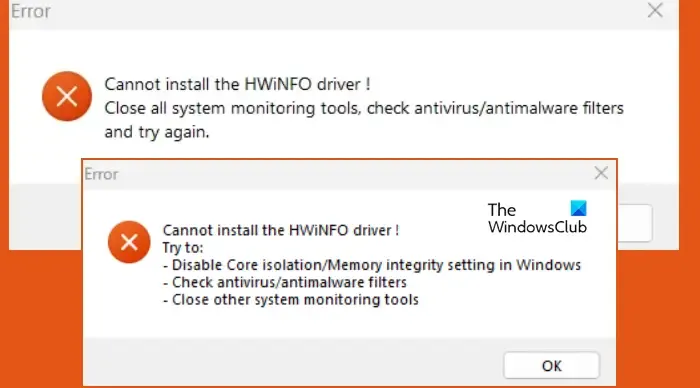
No se puede instalar el controlador HWiNFO en Windows 11
HWiNFO es una herramienta de monitoreo e información de hardware que proporciona información detallada sobre los componentes de hardware de su computadora. El controlador no es malware ni virus; en cambio, ayuda a monitorear el rendimiento del sistema y es requerido por la herramienta. Si no puede instalar el controlador HWiNFO, siga las soluciones a continuación.
- Reinstale la herramienta HWiNFO como administrador
- Desactivar la integridad de la memoria temporalmente
- Deshabilite la aplicación de la firma del conductor.
1]Reinstale la herramienta HWiNFO como administrador
Antes de comenzar, reinicie su computadora, desinstale la herramienta Actualizar HWiNFO, descargue su última versión del sitio web oficial (hwinfo.com) y luego ejecute el archivo de instalación como administrador y vea si ayuda.
2] Deshabilitar la integridad de la memoria temporalmente

La integridad de la memoria ayuda a proteger el kernel de Windows de virus y malware. Como se menciona en el mensaje de error, debemos desactivar la función de seguridad para que no entre en conflicto con HWiNFO. Tenga en cuenta que después de haber iniciado la aplicación que fallaba o haber instalado el controlador HWiNFO. Siga los pasos que se mencionan a continuación para hacer lo mismo.
- Busque «Seguridad de Windows» en el menú Inicio.
- Ahora, vaya a Seguridad del dispositivo.
- Vaya a Aislamiento del núcleo > Detalles del aislamiento del núcleo.
- Desactive la integridad de la memoria.
Ahora, compruebe si el problema está resuelto.
3]Deshabilitar la aplicación de la firma del conductor
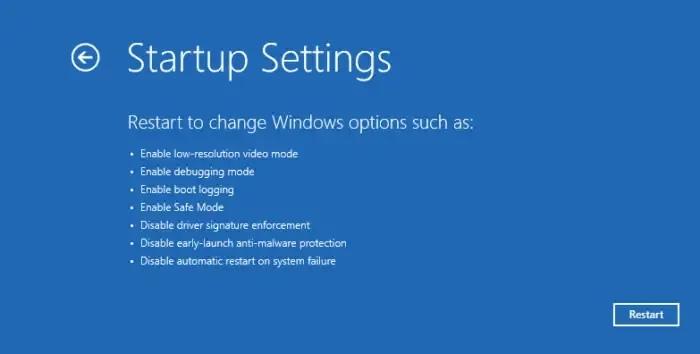
La aplicación de la firma del controlador es una característica de seguridad que evita que se instalen unidades sin firmar en computadoras con Windows. Sólo permite aquellos controladores que Microsoft haya firmado. En Windows 11, es posible desactivar la aplicación de la firma del controlador , para que pueda instalar fácilmente controladores sin firmar.
Para desactivar temporalmente la aplicación de la firma del controlador, siga estos pasos:
- Haga clic derecho en el botón Inicio y haga clic en Configuración.
- En el lado izquierdo de la pantalla, haga clic en Sistema.
- En el lado derecho de la pantalla, haga clic en Recuperación.
- Desplácese hacia abajo en la pantalla y haga clic en Reiniciar ahora, junto a Inicio avanzado.
- Una vez que su computadora se inicie, haga clic en Solucionar problemas y luego haga clic en Opciones avanzadas.
- Ahora haga clic en Configuración de inicio y luego haga clic en Reiniciar.
- Obtendrá múltiples opciones. Seleccione F7 en el teclado para desactivar la aplicación de firma del controlador.
- Ahora, su computadora se iniciará con la aplicación de firma del controlador desactivada.
Ahora puede instalar su controlador fácilmente, pero sería mejor si lo habilitara lo antes posible porque su computadora sigue en riesgo de seguridad en ese momento.
¡Eso es todo!
¿Qué es el controlador HWiNFO.SYS?
HYiNFO.SYS es un controlador que instala la herramienta HWiNFO para que su computadora pueda comunicarse con su hardware y dispositivos externos. Recopila información sobre el hardware conectado y monitorea el rendimiento y el estado del sistema.
¿Qué hacer cuando el controlador HWiNFO64.SYS no funciona después de la actualización de Windows?
Si el controlador HWiNFO64.SYS no funciona en su computadora después de una actualización, descargue la última versión de la herramienta HWiNFO y ejecútela como administración. Si eso no ayuda, desinstale la última actualización de Windows y vea.



Deja una respuesta